在当今数字化时代,电脑联网已经成为我们日常生活中不可或缺的一部分。然而,有时我们会遇到电脑无法联网的问题,这给我们的工作和生活带来了许多不便。本文将介绍一些简单而有效的方法,帮助您验证电脑联网,确保网络连接正常。
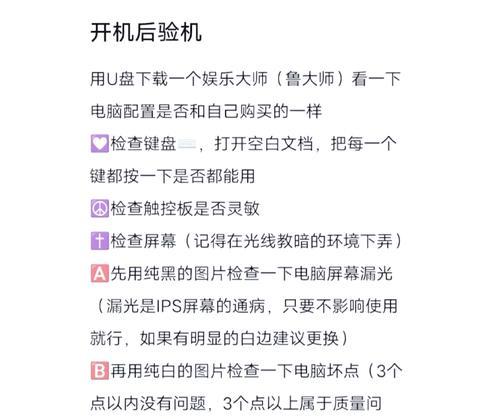
一、检查物理连接是否正确
1.检查网线是否插好并紧固。
2.确保路由器和电脑的网线插口没有损坏或松动。
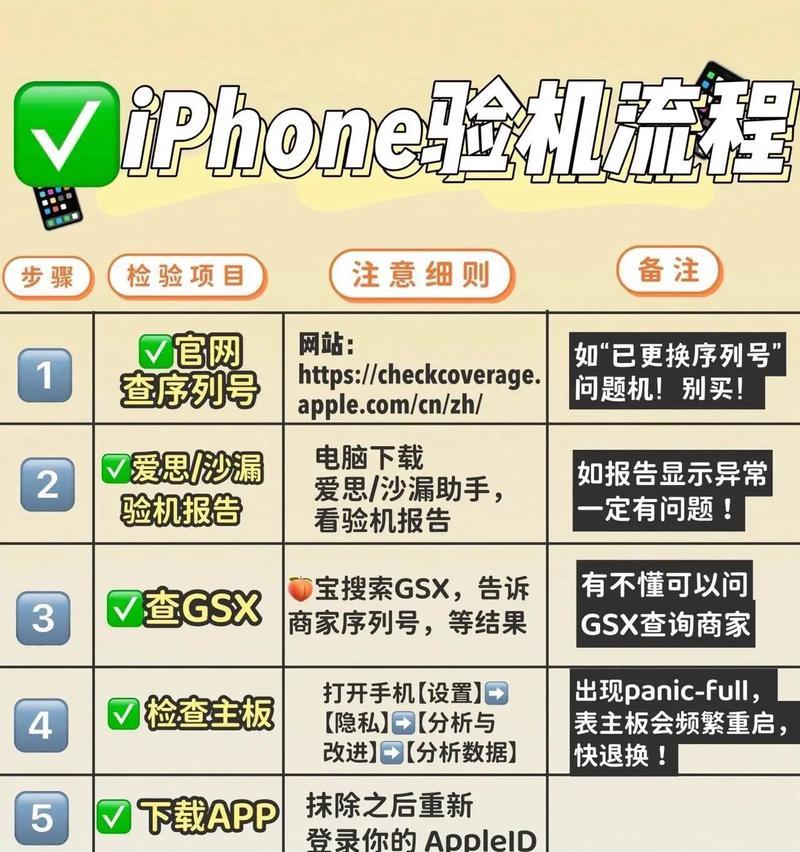
3.检查网线是否被其他物体压到或拉扯。
二、确认网络设置是否正确
4.打开控制面板,点击"网络和Internet"选项。
5.点击"网络和共享中心",然后选择"更改适配器设置"。
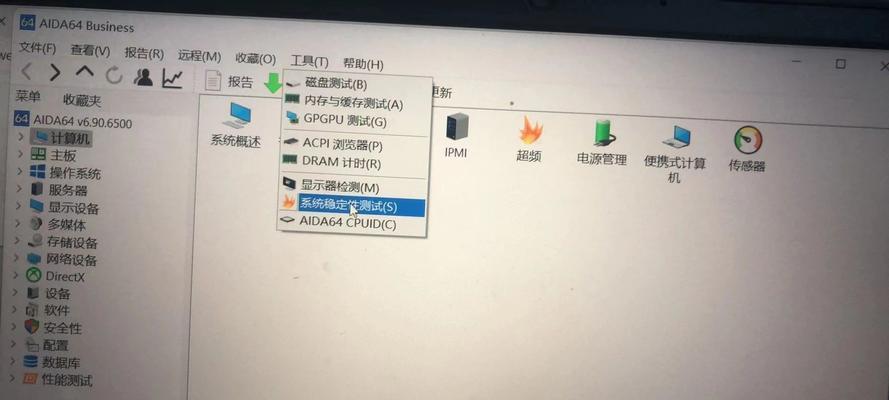
6.右键点击正在使用的网络连接,选择"属性"。
7.在属性窗口中,确保以下项目正确设置:IP地址、子网掩码、默认网关、DNS服务器。
三、检查网络驱动程序是否正常
8.打开设备管理器,查看网络适配器部分。
9.检查是否有感叹号或问号的标记,如果有,可能是驱动程序出错。
10.右键点击网络适配器,选择"更新驱动程序"。
四、重启网络设备
11.关闭电脑、路由器和调制解调器。
12.拔掉它们的电源线,等待几分钟后重新插上。
13.打开设备,并等待它们重新启动。
五、使用网络故障排除工具
14.在Windows系统中,使用自带的故障排除工具来识别和解决问题。
15.在控制面板中找到"故障排除"选项,选择"Internet连接故障排除"。
通过以上的步骤,您可以迅速验证电脑的联网情况,并找出问题所在。在进行上述操作时,确保您的电脑安全运行,并注意不要误操作导致其他问题。希望本文对您解决电脑联网问题有所帮助。如果问题依然存在,建议您联系专业人士寻求进一步的技术支持。

当我们的戴尔电脑遇到一些故障时,如系统崩溃、启动错误或者无法进入操作...

在现今的社交媒体时代,我们拍摄和分享照片的频率越来越高。很多人喜欢在...

在使用电脑过程中,我们时常遇到各种驱动问题,这些问题往往会给我们的正...

随着智能手机的普及,手机成为人们生活中必不可少的工具。然而,我们经常...

随着手机使用的普及,人们对于手机应用程序的需求也日益增加。作为一款流...